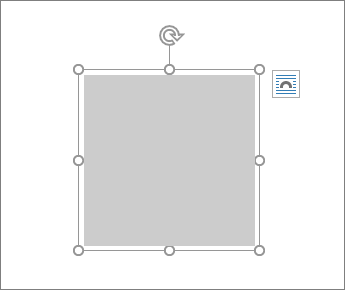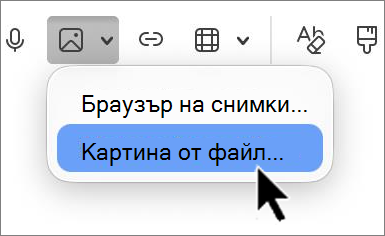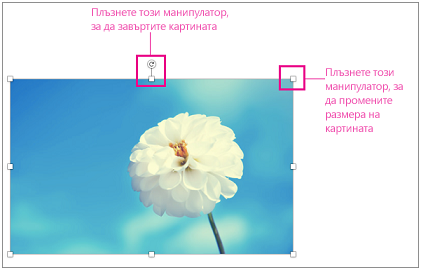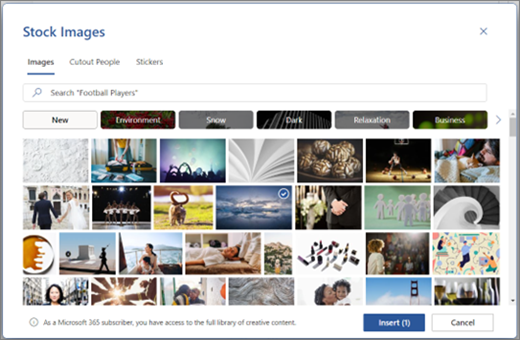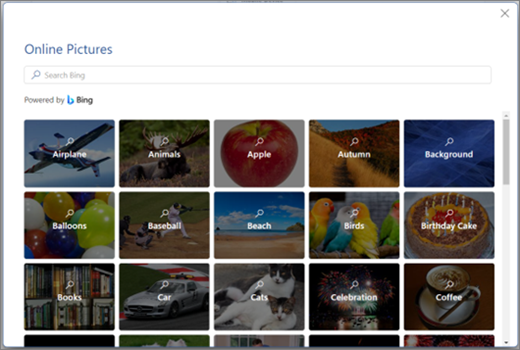Вмъкване на картини
Отнася се за

-
Направете едно от следните неща:
-
Изберете Вмъкване > картини > Това устройство за картина на вашия компютър.
-
Изберете Вмъкване > картини > Борсови изображения за висококачествени изображения или фонове.
-
Изберете Вмъкване > картини > онлайн картини за картина в уеб.
-
-
Изберете картината, която искате, и след това изберете Вмъкни.
Преоразмеряване или преместване на картини
-
За да преоразмерите картина, изберете картината и плъзнете ъглов манипулатор.
-
За обтичане на текста около картина изберете картината и след това изберете опция за обтичане.
Съвет: Изберете нещо различно от В текста и можете да придвижвате картината из страницата: изберете картината и я плъзнете.
Ами EPS?
EPS файловете вече не могат да се вмъкват в документи на Office. За подробности вижте Поддръжката за EPS изображения е изключена в Microsoft 365.
Важно:
-
Поетапно забранихме функцията "Вмъкване на снимка от мобилно устройство" в приложенията на Microsoft Office за Windows и уеб. Функцията е прекратена поради непрекъснати уязвимости в защитата и слабо използване.
-
Тази функция е забранена във всички приложения на Office в сила от 22 август 2025 г.
-
Щракнете върху мястото в документа, където искате да вмъкнете картина.
-
В раздела Вмъкване щракнете върху Картини.
-
Изберете опцията, която искате да използвате за вмъкване на картини.
Опцията "Браузър на снимки" ви помага да прегледате съществуващите набори от снимки на вашия компютър, като например снимки в iPhoto или Photo Booth. Картина от файл ви позволява да прегледате файловата структура на компютъра, за да търсите снимки.
-
Когато намерите картината, която искате, плъзнете я от браузъра за снимки в документа или щракнете върху Вмъкни в браузъра за файлове.
Съвет: Картината е вградена във вашия документ. Ако картината е с голям размер на файла и прави документа твърде голям, можете да намалите размера на документа, като го свържете с картината, вместо да я вграждате. В диалоговия прозорец Избор на картина изберете полето Връзка към файл .
Можете да вмъкнете картина или снимка в основния текст на имейл съобщение, вместо да прикачвате файла. Вмъкването на картина изисква вашето съобщение да използва HTML форматиране. В Наследената версия на Outlook изберете Опции и изберете HTML под Форматиране на текст.
-
В основния текст на съобщението щракнете там, където искате да добавите картина.
-
На лентата с инструменти над съобщението или Формат в лентата с менюта в горната част изберете Вмъкване на картина.
-
Изберете опцията, която искате да използвате за вмъкване на картини.
Опцията "Браузър на снимки" ви помага да прегледате съществуващите набори от снимки на вашия компютър, като например снимки в iPhoto или Photo Booth. Картина от файл ви позволява да прегледате файловата структура на компютъра, за да търсите снимки.
-
Когато намерите картината, която искате, плъзнете я от браузъра за снимки в документа или щракнете върху Отвори в браузъра за файлове.
Преоразмерете картината, ако е необходимо, като щракнете върху един от манипулаторите, които ограждат картината, и я плъзнете. Щракнете върху манипулатора в горната част на картината, за да я завъртите.
-
Задръжте натиснат клавиша за управление и изберете картината, след което изберете Промяна на картина.
-
Намерете нова картина на вашия компютър и след това щракнете върху Вмъкни.
Вж. също
Преместване, завъртане или групиране на картина, текстово поле или друг обект в Office for Mac.
Важно:
-
Поетапно забранихме функцията "Вмъкване на снимка от мобилно устройство" в приложенията на Microsoft Office за Windows и уеб. Функцията е прекратена поради текущи уязвимости в защитата и слабо използване.
-
Тази функция е забранена във всички приложения на Office в сила от 22 август 2025 г.
Картините правят документите по-привлекателни и по-лесни за разбиране. Има различни начини за вмъкване на картина в Word за уеб. Ето подробно описание на всеки от тях.
Вмъкване на картина от компютъра ви
-
Поставете курсора там, където искате да вмъкнете картина.
-
В раздела Вмъкване изберете Картина > Това устройство.
-
Отидете на желаното местоположение на компютъра, > изберете картина,> щракнете върху Отвори.
Вмъкване на картина от OneDrive
-
Поставете курсора там, където искате да вмъкнете картина.
-
В раздела Вмъкване изберете Картина > OneDrive.
-
Отидете на желаното местоположение във вашия OneDrive, > изберете картина,> щракнете върху Вмъкни.
Вмъкване от изображения на акции
-
Поставете курсора там, където искате да вмъкнете картина.
-
В раздела Вмъкване изберете Картина > Борсови изображения.
-
Изберете изображение от колекцията от изображения, показани в диалоговия прозорец. Можете също да въведете това, което търсите, в полето Търсене , за да намерите желаното изображение.
-
След като изберете желаната картина, щракнете върху Вмъкни. Вмъкване на картина от уеб
-
Поставете курсора там, където искате да вмъкнете картина.
-
В раздела Вмъкване изберете Картина > Търсене в уеб.
-
Изберете категория или потърсете картина, като въведете в полето Търсене .
-
След като резултатите от търсенето се покажат, можете по желание да изберете бутона Филтър , за да стесните обхвата на резултатите от търсенето с филтрите Размер, Тип, Цвят, Оформление и Лицензиране .
-
След като изберете желаната картина, щракнете върху Вмъкни.
Освен това можете да поставите картина, като я копирате от източника, или можете да плъзнете и пуснете изображението върху Word за уеб.